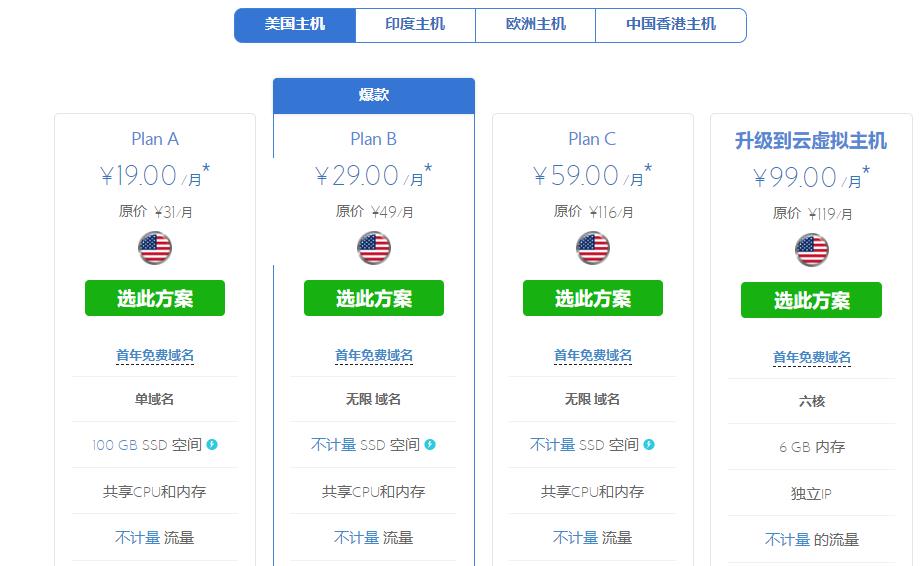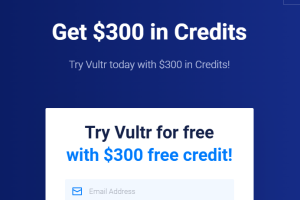首先我们要知道子FTP账户也是由用户名和密码组成的,为什么要创建二级账户,因为这样可以解决其他用户分别作业于你账户下不同目录,这也是最好最简单的方法。接下来为大家介绍如何在IXWebHosting中建子FTP帐号:
一,登录进入到IXWebHosting的首页,点击左上方的”My Products”,如下图:

二,找到你要选择的主机,点击”Manage”,如下图所示:

三,进入到主机控制面板了,找到FTP设置部分的管理图标:

四,如上图所示,点击”FTP Manager”进入到FTP管理界面,如下图所示界面中,会看到一个”FTP Sub-accounts”它的意思是FTP分项:

五,点击FTP Sub-accounts后面的”ADD”图标,进入Create FTP sub-account界面,填写好帐号、目录、已经密码,这些都是你自己设定的,目录选项可以不写,但是要注意一点,设置密码时必须要有大写字母跟数字组合,如下图(这里就不填写了):

六,最后一步填写完成后,点击“Submit”按钮就可以了,到此为止一个子FTP账户就创建好了,这时候如果你想要查看该子FTP用户的详细信息时,你只需点击该子FTP用户名边上的 Edit图标就可以了。
如上下图所示,子FTP账户创建完成后,我们是可以对其重新设置密码和进行其他操作的,以及查看它的限额、传输流量的大小、根目录所在位置和直接网络服务器地址都是很方便很直接的。

这时候如果我们点击Crontab 后面的 on 按钮,可以打开子FTP账户的定时任务,
![]()
如果你想设置Crontab,点击Crontab 后面的 EDIT 按钮就行了,会出现如下图所示:

如果你有兴趣可以查阅IXWebHosting的相关资料,学习IXWebosting的更多知识,这里就到此为止,不跟大家啰嗦了,本文的重点是教大家如何在IXWebHosting中建立二级FTP帐户,不熟悉的可以多看看本教程,很简单的。